Google TV Ana Ekranı Nasıl Özelleştirilir?
Akış Cihazları / / August 04, 2021
Reklamlar
Google, halefini Android TV platformuna itiyor. TV'niz için en son Chromecast dongle'ı alırsanız, üstüne yeni Google TV kullanıcı arayüzünü bile çalıştırabilirsiniz. Yeni kullanıcı arayüzüyle, alışması biraz zaman alacak bazı kesin değişiklikler olacak. Google'ın en son dongle'ına sahip olsanız bile, üzerinde hala eski Android TV kullanıcı arayüzüne sahip olabileceğiniz unutulmamalıdır. Bunun nedeni, Google'ın yeni kullanıcı arayüzünü yalnızca dünyanın belirli bölgelerinde yayınlamış olmasıdır.
Ancak akıllı TV'nizde çalışan yeni Google TV kullanıcı arayüzüne sahip biriyseniz, bu yeni güncellemenin faydalarını en üst düzeye çıkarmak için yapmanız gereken birkaç şey var. Google TV'nizi açtığınızda ilk gördüğünüz şey ana ekranınızdır. Doğrudan ana ekranda Netflix, Prime Video, YouTube vb. Uygulamalardan akıllı öneriler almak için bu ana ekranı özelleştirmenin farklı yolları vardır. Ve burada bu yazıda, ana ekranınızı beğeninize göre nasıl kişiselleştirebileceğiniz konusunda size bir gezinti sunacağız. Yani daha fazla uzatmadan, hadi konuya girelim.
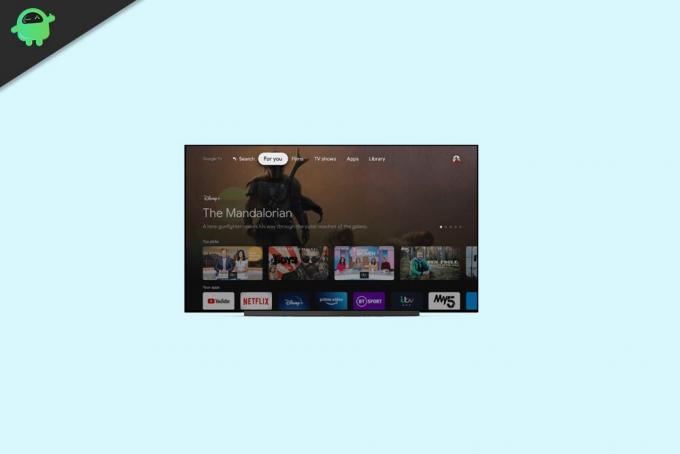
Google TV ana ekranı nasıl özelleştirilir?
Ana ekranı Google önerileriyle özelleştirmeye geçmeden önce, tüm yüklü uygulamalarınızı güncellediğinizden emin olun. Bunun için uzaktan kumandanızdaki asistan düğmesine dokunun ve "Google Play Store'u Aç" deyin. Mağazaya girdikten sonra, tüm yüklü uygulamaların listesini açın ve tüm bu yüklü güncellemeleri birer birer güncelleyin. diğer.
Reklamlar
Uygulamaları, özellikle de Google uygulamalarını güncellemeyi bitirdikten sonra, hepiniz gitmeye hazırsınız.
- Google TV'de profil menüsünü açın ve "Ayarlar" ı seçin.
- Şimdi "Hesaplar ve Oturum Açma" yı açın ve hesabınıza girin.
- "Hizmetleriniz" sekmesine gidin.
- Netflix, Amazon Prime, Hulu ve daha fazlası gibi tüm hizmet uygulamalarınızı göreceksiniz. Her birinin yanındaki geçişi etkinleştirin. Bu, Google TV'nin bu akış hizmeti uygulamalarından kartları ve önerileri doğrudan Google TV ana ekranınıza önermesine izin verecektir.
- Şimdi Hesap sayfanıza dönün ve "Yalnızca uygulamalar modu" geçişini devre dışı bırakın. Bu, Google'ın doğrudan ana ekranınıza öneriler gönderin ve bu sadece evinizi dolduran uygulamalar olmayacak ekran.
- Uygulamanın Google TV ana ekranınızdaki düzenlemesini beğenmezseniz, uygulamayı basılı tutun hareket ettirmek istediğinizde ve sağ ve sol düğmelere basarak uygulamayı seçtiğiniz yer.
Google TV ana ekranınızı akıllı öneriler ve Google'ın kişiselleştirilmiş önerileriyle bu şekilde kolayca özelleştirebilirsiniz. Bunun dışında arayüzün geri kalanı oldukça statik ve özelleştirilemez. Ancak Google TV dünya çapında yayınlandığında işler değişebilir ve bu mevcut yapıyla ilgili güncellemeler alırız.
Bu makale hakkında herhangi bir sorunuz veya sorunuz varsa, aşağıya yorum yapın, size geri döneceğiz. Ayrıca, diğer makalelerimize de göz attığınızdan emin olun. iPhone ipuçları ve püf noktaları,Android ipuçları ve püf noktaları, PC ipuçları ve püf noktalarıve daha yararlı bilgiler için çok daha fazlası.



